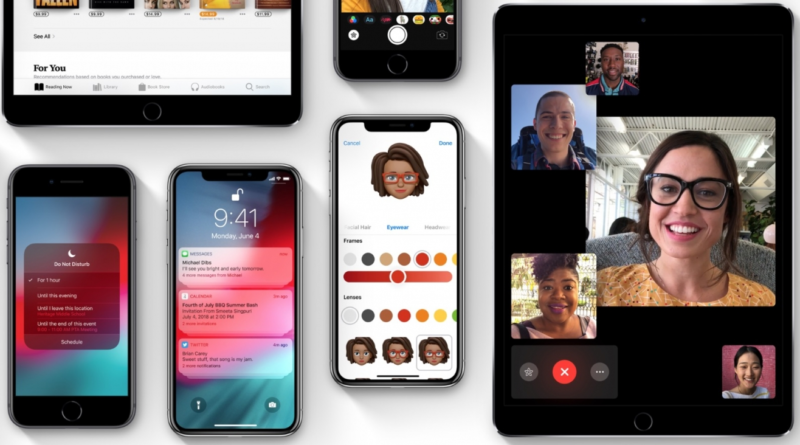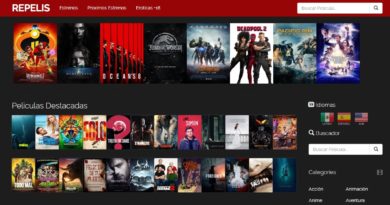Liberar espacio en dispositivos Apple con iOS 12
En Escape Digital nos caracterizamos por traer lo mejor en tecnología y en esta ocasión abordaremos el tema: como liberar espacio en dispositivos Apple, con la nueva versión del sistema operativo, nos ofrece funciones para hacer sitio, de forma sencilla, en nuestros dispositivos, ya sean iPhone o iPad.
Revisa el espacio que tienes ocupado
La gestión del espacio de almacenamiento en nuestro dispositivo Apple ahora es mucho más clara y sencilla. Tan solo es cuestión de dirigirse a Ajustes>General>Almacenamiento de nuestro dispositivo para encontrar las nuevas herramientas que tenemos a nuestra disposición.
En la parte superior veremos un gráfico con el espacio ocupado, el cual se diferencia con un código de color la parte dedicada a las aplicaciones, las fotos y los contenidos multimedia. De este modo, de un vistazo podemos saber qué tipo de ficheros son los que más almacenamientos están ocupando.
¿De qué nos puede servir esto? De cara a liberar memoria en iOS 11, nos vendrá muy bien conocer qué tipo de archivos son los que más espacio están ocupando: si vemos, por ejemplo, que tenemos mucho espacio ocupado por las aplicaciones, lo que nos interesa es repasar todas nuestras apps para borrar aquellas que ya no utilicemos.
Elimina de manera automática las apps que ya no utilices
Desde que nos compramos nuestro dispositivo, hasta que decidimos cambiarlo por otro, instalamos infinidad de aplicaciones en el iPhone y el iPad, y buena parte de ellas las dejamos de utilizar, por lo que simplemente están ocupando espacio para nada.
Uno de los atractivos de iOS 11 es que ahora nos permite guardar los documentos y datos relacionados con las apps, de manera que podemos quitar las aplicaciones que no usemos muy a menudo sin temor a perder la información. Además, el sistema operativo nos permite llevar a cabo esta tarea de forma automática para que no tengamos que preocuparnos de hacerlo nosotros mismos: determina cuáles son las aplicaciones que usamos menos y las borra cuando quede poco espacio en el dispositivo.
Para activar esta opción es necesario buscar en el apartado Recomendaciones en la ventana Almacenamiento del dispositivo y pulsar en el botón Activar de Quitar apps no usadas. Una vez hecho esto, cuando tengamos poco almacenamiento se borrarán automáticamente.
Para liberar espacio en dispositivos Apple, podemos borrar las apps que más ocupen
El sistema de gestión de almacenamiento de iOS 11 también te permite revisar cuáles son las apps que más ocupan para borrar manualmente aquellas de las que podemos prescindir. Además, como hemos indicado en el apartado anterior, los datos y documentos quedan guardados, por lo que la información estará ahí cuando volvamos a instalar la aplicación.
Podemos deslizar la pantalla Almacenamiento del dispositivo hasta que podamos ver el listado de aplicaciones, que estará ordenado de mayor a menor espacio ocupado, por lo que las primeras posiciones serán las apps más pesadas. Pulsa en las que quieras administrar y selecciona Desinstalar app para conservar los datos, o en Eliminar app si no quieres conservar la información.
Almacena tus fotos en iCloud
Las fotos nos ocupan gran parte del espacio de almacenamiento de nuestros móviles y tablets, por ello, para liberar espacio en dispositivos Apple. Con iOS 11 podemos guardar toda nuestra fototeca en iCloud para no ocupar el espacio local de nuestro terminal, con la ventaja de que además las imágenes y vídeos están accesibles desde cualquier equipo.
Para poder hacerlo, busca la opción Fototeca de iCloud en el apartado Recomendaciones y pulsa en el botón Activar. En la parte inferior veremos cuánto espacio se quedará libre cuando llevemos a cabo este ajuste. Dependiendo de cuánto ocupen las imágenes, el proceso tardará más o menos tiempo. Podemos seguir el progreso fijándonos en el círculo de porcentaje de imágenes subidas.
Revisa los archivos de mensajería
Nunca hemos sido conscientes del valioso espacio que ocupan los archivos adjuntos de Mensajes. Si queremos revisar los contenidos para liberar almacenamiento en nuestro terminal, también podemos hacerlo fácilmente a través de las recomendaciones de iOS 11.
En esta ocasión buscaremos el apartado Revisar archivos grandes, y en la parte inferior veremos cuánto espacio podemos dejar libre si los eliminamos. Sólo es necesario hacer clic en la flecha para revisar los archivos adjuntos y pulsar Editar para eliminar los que ya no necesitemos.
Si te ha gustado este artículo de miescapedigital.com activa las notificaciones y únete a nuestro canal de Telegram, siguenos en Twitter , instagram y suscribite en Youtube.